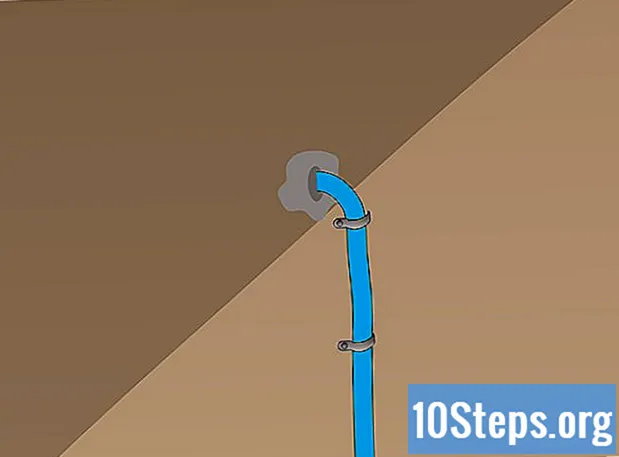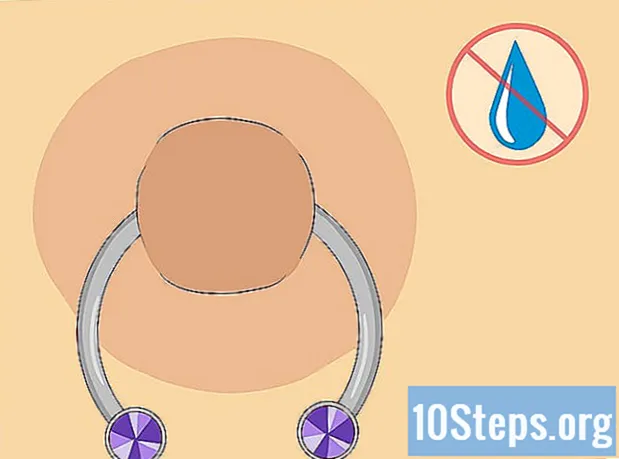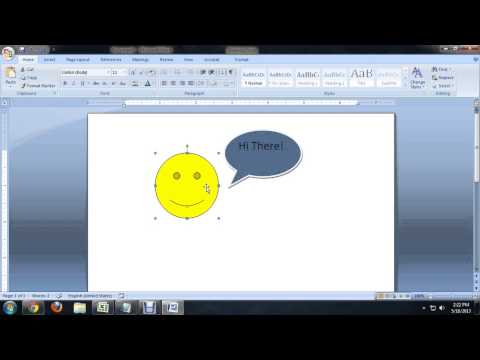
Obsah
Seskupování objektů v aplikaci Microsoft Word je efektivní způsob, jak s nimi aplikace Word pracovat, jako by šlo o celek. Pokud tvary seskupíte například kdykoli je chcete v dokumentu přesunout, bude to možné bez změny vzdálenosti mezi nimi. Všichni se budou pohybovat, jako by byli jedním.
Kroky
Metoda 1 ze 3: Otevření dokumentu Word
Otevřete MS Word. Chcete-li to provést, poklepejte na ikonu programu na ploše. Po spuštění program otevře nový dokument aplikace Word.

Otevřete soubor Word. V horním menu klikněte na „Soubor“ a vyberte možnost „Otevřít“. Pomocí prohlížeče souborů, který se objeví, najděte soubor Word, který chcete použít. Jakmile jej najdete, vyberte soubor a klikněte na „Otevřít“ v pravém dolním rohu okna.
Při otevřeném dokumentu najděte objekty, které chcete seskupit. Procházejte postranním panelem stránkami, dokud nenajdete položky, které chcete seskupit.
Metoda 2 ze 3: Aktivace nástrojů kreslení

Na liště nabídky klikněte na „Zobrazit“. Panel nabídek je v horní části dokumentu.
V aplikaci Microsoft Word 2003 umístěte kurzor myši na „Panel nástrojů“ a vyberte „Nástroje kreslení“. Panel nástrojů se zobrazí v levém dolním rohu dokumentu. Ve verzích MS Word 2010 a 2013 stačí kliknout na libovolný objekt. Nová karta s názvem „Formát“ se zobrazí vedle „Zobrazení“ a zobrazí nástroje pro kreslení.
Metoda 3 ze 3: Seskupení objektů
Vyberte položky, které chcete seskupit. Chcete-li to provést, stiskněte klávesu Ctrl na klávesnici a klepněte levým tlačítkem myši na objekty, které chcete seskupit.
- Ujistěte se, že každý objekt je již na místě, kde má být.
Vyberte "Draw" pro zobrazení rozšířené nabídky. Tato možnost je na kartě Nástroje kreslení. V nejnovějších verzích aplikace Word vyhledejte funkci „Skupina“ v nabídce Nástroje kreslení.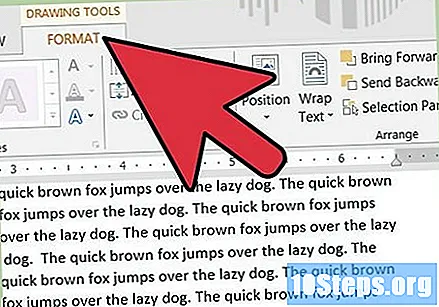
Vyberte „Skupina“. Vybrané položky budou seskupeny dohromady. Od té doby, pokud přesunete seskupené objekty nebo tvary, budou se pohybovat jako jedna položka.
Tipy
- Můžete také otevřít dokument, aniž byste museli nejprve otevírat Word. Vyhledejte v počítači soubor Word, který obsahuje objekty, které chcete seskupit. Dvojitým kliknutím na soubor jej otevřete pomocí MS Word.